Υπάρχουν πολλοί τρόποι για να δείτε κρίσιμες πληροφορίες συστήματος στο Linux. Μία από τις καλύτερες εφαρμογές μακράν για την εύρεση πληροφοριών συστήματος στο Linux είναι το I-Nex. Είναι ένας κλώνος Linux του δημοφιλούς εργαλείου των Windows CPUz. Με αυτό, οι χρήστες μπορούν εύκολα να δουν δυσεύρετες πληροφορίες συστήματος.
Πίνακας περιεχομένων
Εγκαταστήστε το I-Nex
Εγκαταστήστε το εργαλείο I-Nex ακολουθώντας τις εντολές που αντιστοιχούν στο λειτουργικό σύστημα Linux.
Σημείωση: όσοι θέλουν να εκτελέσουν το εργαλείο I-Nex πρέπει να εκτελούν Ubuntu, Debian, Arch Linux, Fedora ή OpenSUSE.
Ubuntu
Το εργαλείο πληροφοριών συστήματος I-Nex υποστηρίζεται καλά σε διανομές Ubuntu και Linux που μοιάζουν με Ubuntu μέσω ενός PPA. Ωστόσο, αυτός ο PPA δεν έχει ακόμη υποστηρίξει το Ubuntu 18.04. Ως αποτέλεσμα, εάν θέλετε να εγκαταστήσετε το εργαλείο I-Nex, θα χρειαστεί να κάνετε ορισμένες τροποποιήσεις στο λειτουργικό σας σύστημα.
Δεν χρειάζονται πάρα πολλά πράγματα να αλλάξουν για να εγκαταστήσετε αυτό το λογισμικό στο Ubuntu. Αντίθετα, οι χρήστες πρέπει απλώς να προσθέσουν την πηγή λογισμικού Ubuntu 17.04 στο /etc/apt/sources.list. Ανοίξτε ένα τερματικό και χρησιμοποιήστε την εντολή echo για να ενεργοποιήσετε την πηγή λογισμικού.
sudo -s echo '#I-Nex 17.04 PPA.' >> /etc/apt/sources.list echo 'deb https://ppa.launchpad.net/i-nex-development-team/daily/ubuntu zesty main' >> /etc/apt/sources.list
Η πηγή λογισμικού βρίσκεται στο Ubuntu 18.04. Για να ολοκληρώσετε, επαναφέρετε το κλειδί GPG και εκτελέστε την εντολή ενημέρωσης.
sudo apt-key adv --recv-keys --keyserver keyserver.ubuntu.com 431D3C83F34CDDAD sudo apt update
Ωστόσο, η εγκατάσταση του I-Nex στο Ubuntu και σε λειτουργικά συστήματα που χρησιμοποιούν τη βάση του Ubuntu είναι λίγο δύσκολη, τώρα που λαμβάνεται μέριμνα για την πηγή λογισμικού 17.04, όλα αρχίζουν να γίνονται πιο εύκολα. Στο επόμενο βήμα της διαδικασίας λειτουργίας αυτού του λογισμικού, πρέπει να εγκαταστήσετε το “Gambas”.
Το Gambas είναι χρόνος εκτέλεσης και χωρίς αυτό, το I-Nex δεν μπορεί να τρέξει. Για να το εγκαταστήσετε, προσθέστε πρώτα τον ακόλουθο PPA. Μην ανησυχείτε, αυτό έχει υποστήριξη για 18.04!
sudo add-apt-repository ppa:gambas-team/gambas3
sudo apt update
sudo apt upgrade
Με τις δύο πηγές λογισμικού να λειτουργούν, εγκαταστήστε τα πακέτα Gambas που χρειάζεται το I-Nex για να εκτελεστεί στο Ubuntu.
sudo apt install gambas3-dev gambas3-gb-image gambas3-gb-qt5 gambas3-gb-form gambas3-gb-desktop gambas3-gb-form-stock -y
Τέλος, εγκαταστήστε το I-Nex χρησιμοποιώντας το apt install.
sudo apt install i-nex
Debian
Η εκτέλεση του λογισμικού I-Nex στο Debian είναι λίγο πιο δύσκολη από ό,τι στο Ubuntu, καθώς δεν είναι δυνατό να μετατοπιστούν τα αποθετήρια λογισμικού και να τα εξαναγκάσουν να λειτουργήσουν. Αντίθετα, εάν θέλετε να κάνετε αυτό το λογισμικό να λειτουργεί σε έναν υπολογιστή Debian, είναι καλύτερο να δημιουργήσετε το λογισμικό απλώς από την πηγή.
Για να δημιουργήσετε το πρόγραμμα από την πηγή, ανοίξτε ένα τερματικό και πληκτρολογήστε τις ακόλουθες εντολές:
sudo apt-get install debhelper devscripts pkg-config dpkg-dev lsb-release gambas3-dev gambas3-gb-image gambas3-gb-qt5 gambas3-gb-form gambas3-gb-desktop gambas3-gb-form-stock git git clone https://github.com/eloaders/I-Nex.git
cd ./I-Nex && fakeroot debian/rules build && fakeroot debian/rules binary && cd .. && sudo dpkg -i ./i-nex*.deb
Η μεταγλώττιση ενός δυαδικού αρχείου I-Nex για το Ubuntu θα πρέπει να λειτουργεί καλά. Ωστόσο, μπορεί να προκύψουν προβλήματα εξάρτησης. Αν σας συμβεί αυτό, διορθώστε το με το apt-get.
sudo apt-get install -f
Arch Linux
Στον ιστότοπο του προγραμματιστή I-Nex, δηλώνει ότι το πρόγραμμα βρίσκεται στο αποθετήριο λογισμικού “Community”. Δυστυχώς, οι συντηρητές του Arch Linux το έχουν βγάλει από εκεί. Ωστόσο, αυτό δεν είναι μια τεράστια συμφωνία, καθώς υπάρχει διαθέσιμο πακέτο AUR. Για να εγκαταστήσετε το πακέτο AUR, ανοίξτε ένα τερματικό και εκτελέστε τις ακόλουθες εντολές.
Σημείωση: η δημιουργία προγραμμάτων στο Arch Linux AUR είναι πάντα επικίνδυνη, καθώς μερικές φορές οι εξαρτήσεις αρνούνται να εγκαταστήσουν. Οταν συμβαίνει αυτό, θα χρειαστεί να επισκεφτείτε τη σελίδα του πακέτου και να τα πάρετε με μη αυτόματο τρόπο.
sudo pacman -S git base-devel git clone https://aur.archlinux.org/i-nex.git cd i-nex makepkg -si
Μαλακό καπέλλο
Οι χρήστες μπορούν να εγκαταστήσουν το I-Nex στο Fedora Linux χάρη στο Copr. Για να ενεργοποιήσετε αυτές τις πηγές λογισμικού, ανοίξτε ένα τερματικό και πληκτρολογήστε τις ακόλουθες εντολές. Λάβετε υπόψη ότι τα repos υποστηρίζουν προς το παρόν μόνο το Fedora 27. Θα πρέπει να λειτουργούν καλά με την έκδοση 28, αλλά να τα χρησιμοποιείτε με δική σας ευθύνη!
sudo dnf copr enable brollylssj/libcpuid sudo dnf copr enable brollylssj/I-Nex sudo dnf install libcpuid11.* i-nex.* gambas3-gb-qt5-webkit.*
OpenSUSE
Το εργαλείο λογισμικού πληροφοριών συστήματος I-Nex είναι άμεσα διαθέσιμο για όλες τις εκδόσεις του OpenSUSE, χάρη στο OBS. Για να το εγκαταστήσετε, ξεκινήστε ένα τερματικό bash και εκτελέστε τις ακόλουθες εντολές.
openSUSE Tumbleweed
sudo zypper addrepo https://download.opensuse.org/repositories/Education/openSUSE_Tumbleweed/Education.repo
openSUSE Leap 42.3
sudo zypper addrepo https://download.opensuse.org/repositories/Education/openSUSE_Leap_42.3/Education.repo
Για το openSUSE Leap 15.0
sudo zypper addrepo https://download.opensuse.org/repositories/Education/openSUSE_Leap_15.0/Education.repo
Ολοκληρώστε τη διαδικασία εγκαθιστώντας το I-Nex.
sudo zypper refresh sudo zypper install i-nex
Έλεγχος κρίσιμων πληροφοριών συστήματος
Το I-Nex έχει πολλές διαφορετικές ενότητες πληροφοριών. Συγκεκριμένα, διαθέτουν CPU, GPU, Mobo, Ήχο, Δίσκους, Σύστημα, Πυρήνα, Μνήμη, Δίκτυο και USB.
Η προβολή κρίσιμων πληροφοριών είναι τόσο εύκολη όσο το να κάνετε κλικ σε μια καρτέλα στην εφαρμογή. Δεν είστε σίγουροι τι κάνουν αυτές οι καρτέλες; Ελέγξτε παρακάτω για περισσότερες πληροφορίες.
ΕΠΕΞΕΡΓΑΣΤΗΣ
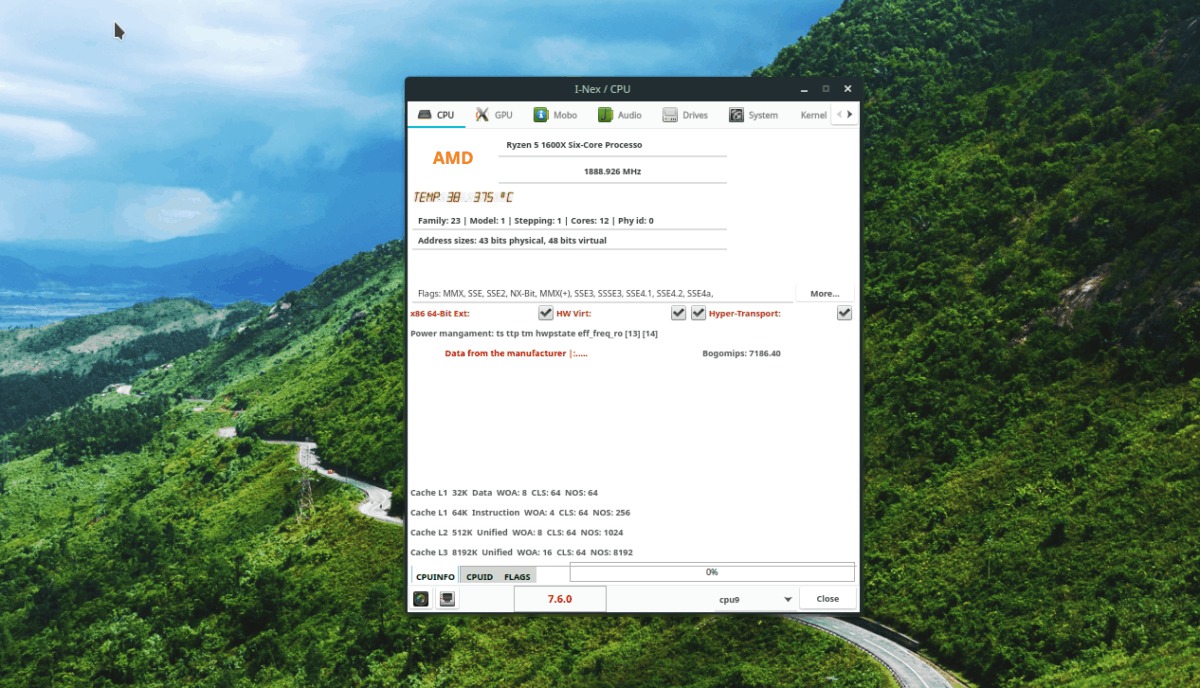
Το I-Nex έχει μερικές από τις καλύτερες πληροφορίες για CPU στο Linux. Σε αυτήν την ενότητα, θα λάβετε μια ένδειξη θερμοκρασίας (σε βαθμούς Κελσίου), τα MHz στα οποία λειτουργεί, καθώς και τις σημαίες της CPU που χρησιμοποιεί.
GPU
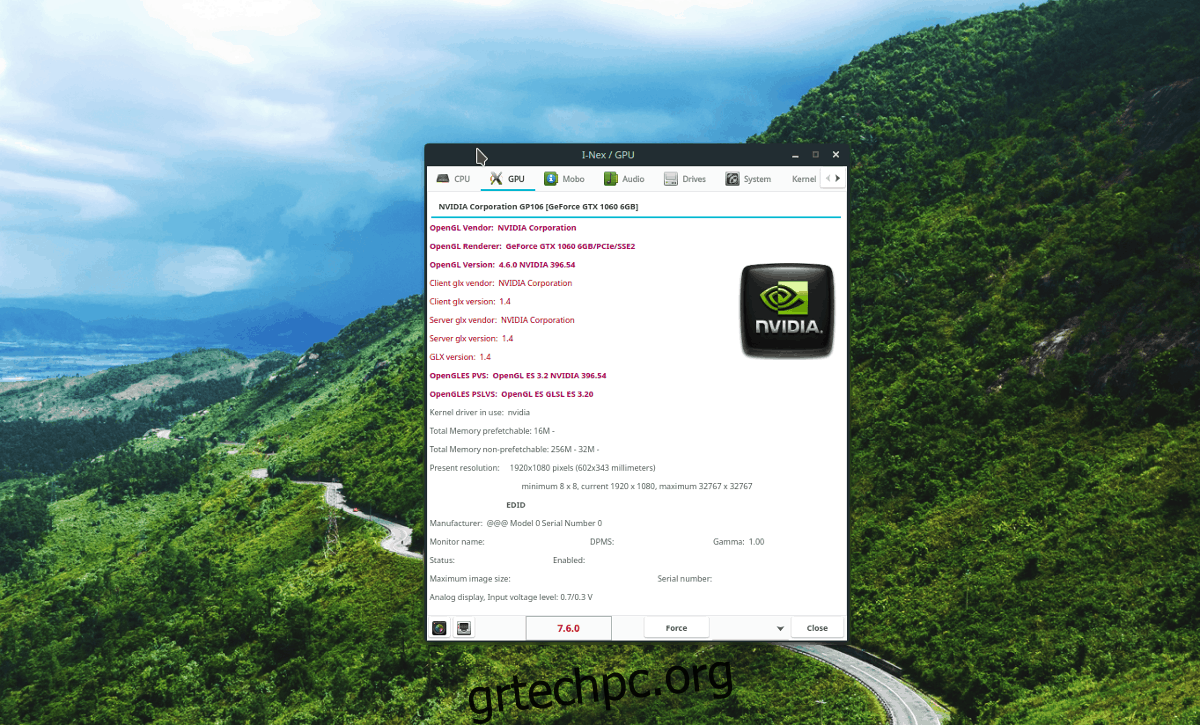
Η ενότητα πληροφοριών GPU του I-Nex είναι εξίσου εντυπωσιακή με την ενότητα της CPU. Εμφανίζει πολλές πληροφορίες, όπως τον αριθμό μοντέλου, τον προμηθευτή, το πρόγραμμα οδήγησης που χρησιμοποιεί, ακόμη και την ακριβή έκδοση του OpenGL!
Mobo
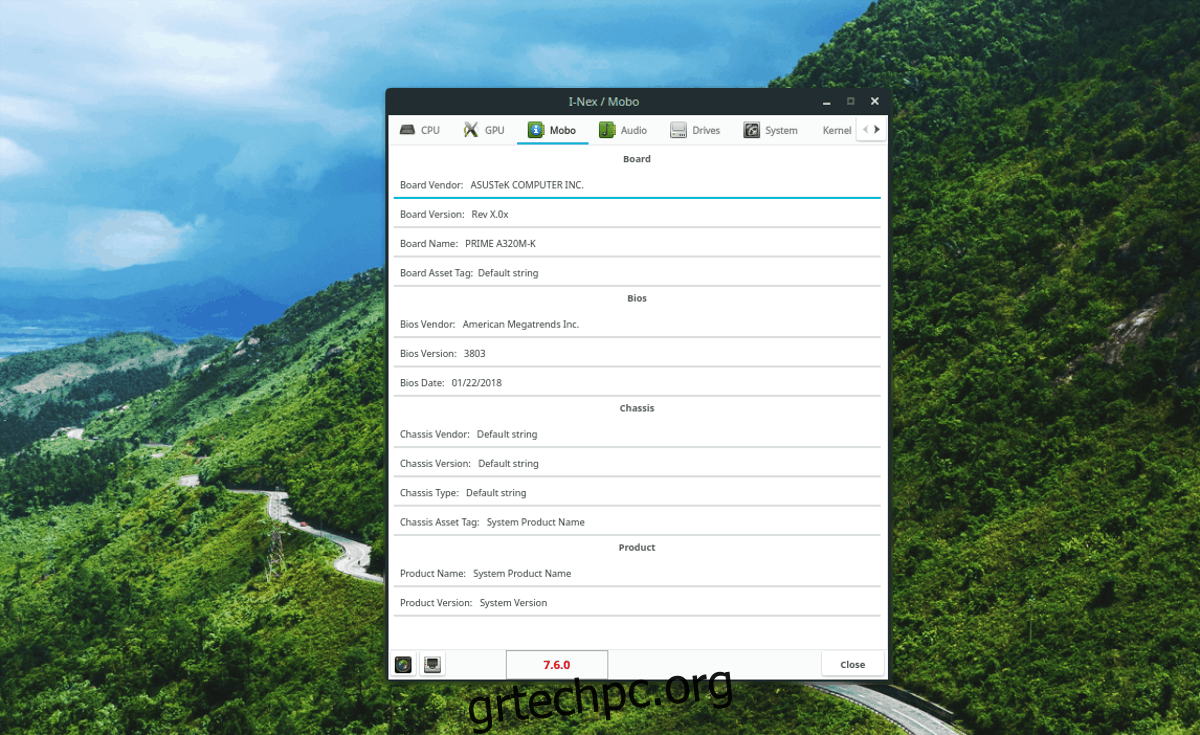
Ξεχάσατε τον αριθμό μοντέλου της μητρικής πλακέτας του υπολογιστή σας; Ελέγξτε την ενότητα “Mobo”! Έχει τα πάντα, από το ακριβές μοντέλο πλακέτας, κατασκευαστή, μέχρι την έκδοση BIOS.
Ήχος
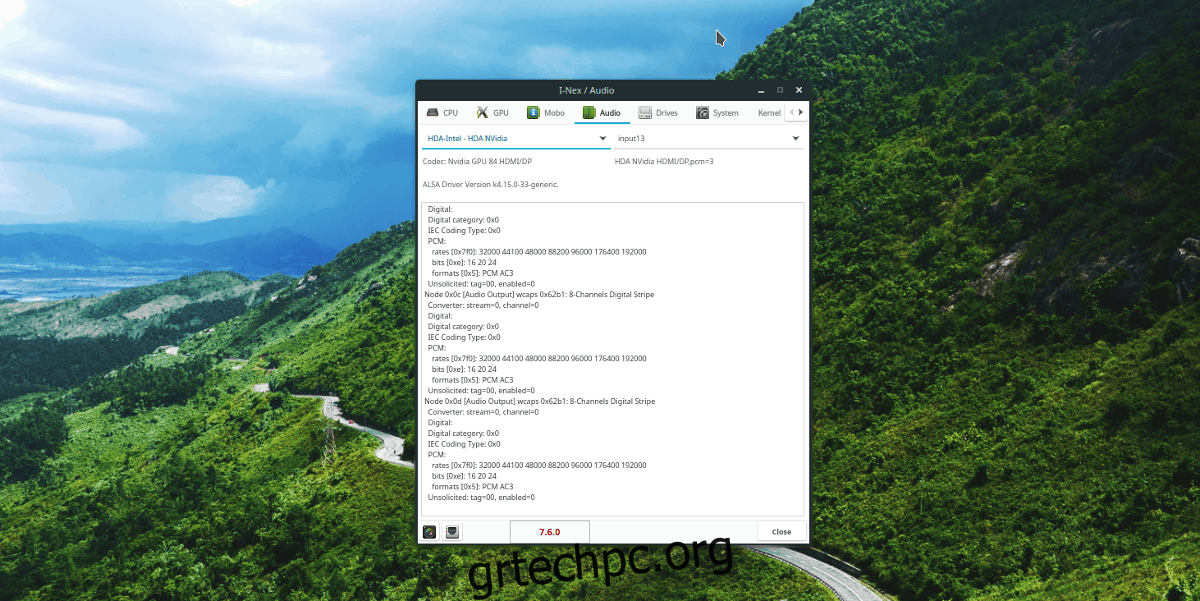
Η καρτέλα Ήχος στο I-Nex είναι λιγότερο φιλική προς το χρήστη από ορισμένες από τις άλλες καρτέλες. Ωστόσο, αν ψάχνετε να μάθετε πληροφορίες ήχου για τον υπολογιστή σας Linux, αυτή είναι μια καρτέλα που πρέπει να ελέγξετε.
Δίσκοι
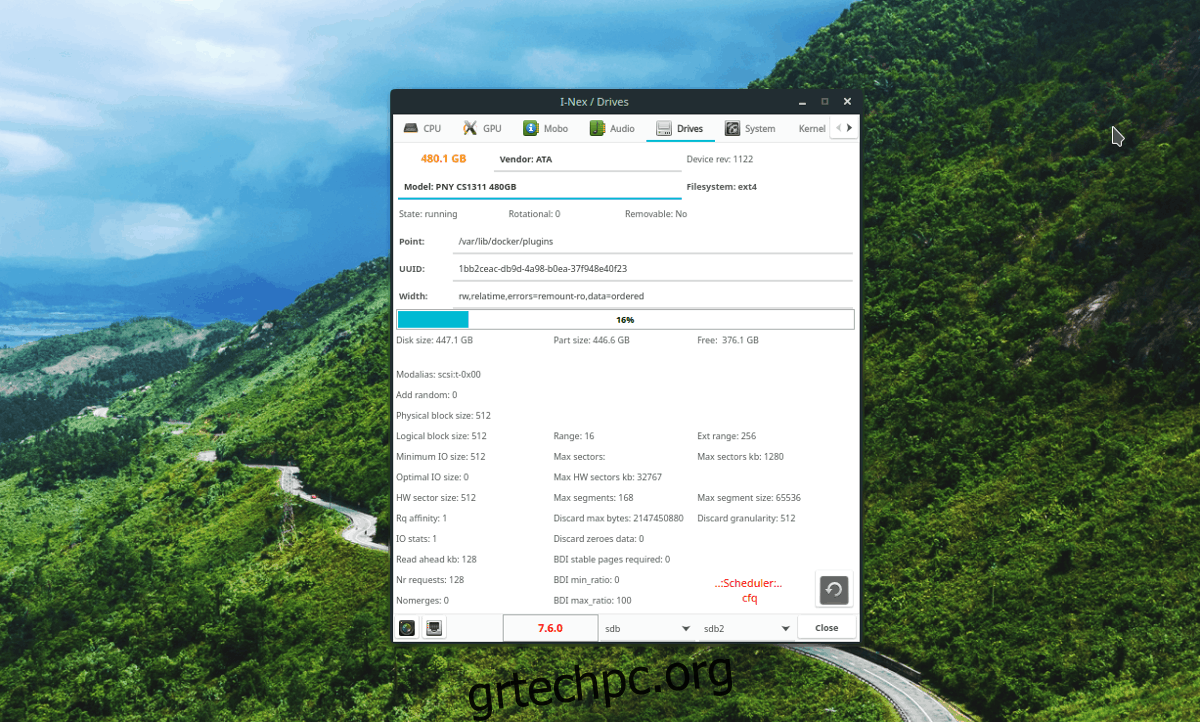
Θέλετε να μάθετε πληροφορίες για τον σκληρό σας δίσκο; Επιλέξτε “Drives” στο I-Nex. Έχει μια λεπτομερή ανάγνωση του πόσα δεδομένα χρησιμοποιούνται, πόσο ελεύθερο χώρο σας απομένει, τη θερμοκρασία του σκληρού σας δίσκου και πολλά άλλα!
Σύστημα
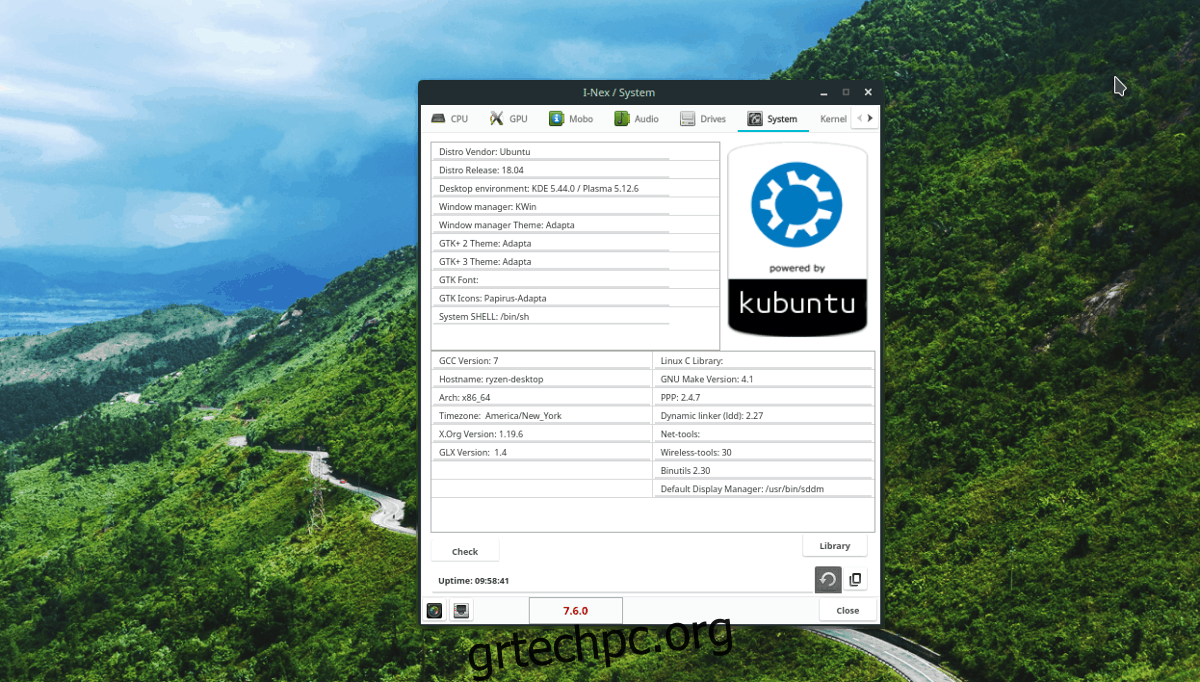
Η ενότητα System του I-Nex δεν είναι πολύ σημαντική. Ωστόσο, όσοι αναζητούν μια γρήγορη περίληψη του υπολογιστή τους με Linux θα πρέπει να ελέγξουν αυτήν την καρτέλα.
Πυρήνας
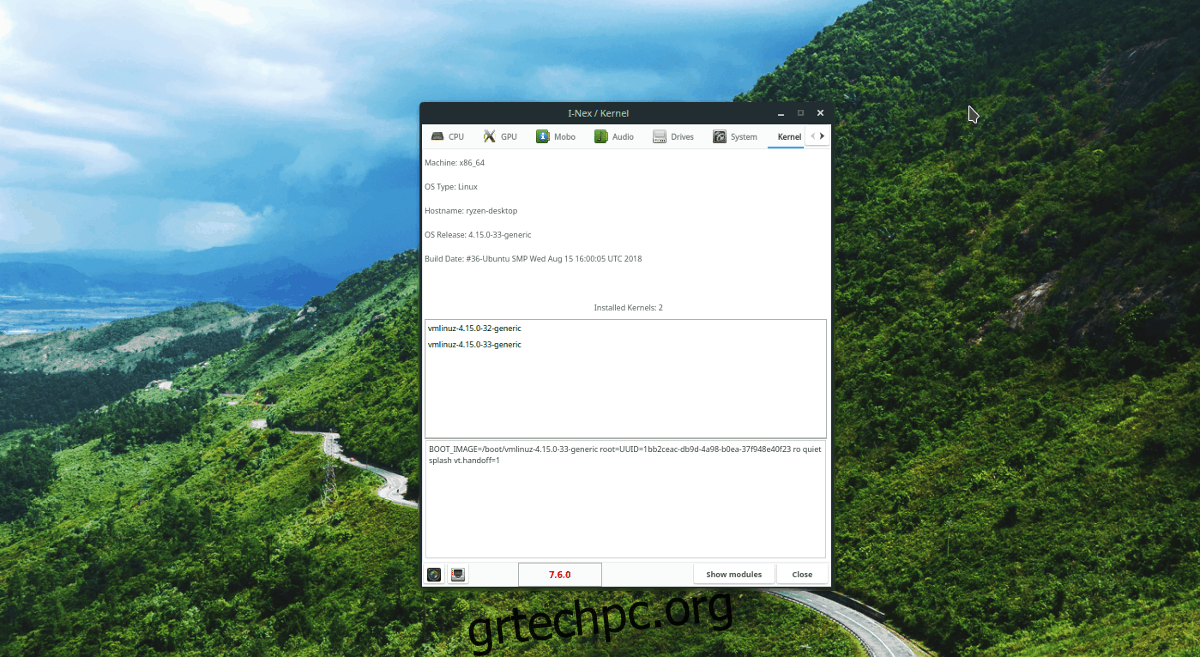
Ο πυρήνας, στο I-Nex, παρέχει πληροφορίες σχετικά με τον πυρήνα Linux που εκτελείται αυτήν τη στιγμή. Επιπλέον, εμφανίζει επίσης πληροφορίες σχετικά με την ημερομηνία κατασκευής και τη διαμόρφωση του τρέχοντος πυρήνα.
Μνήμη
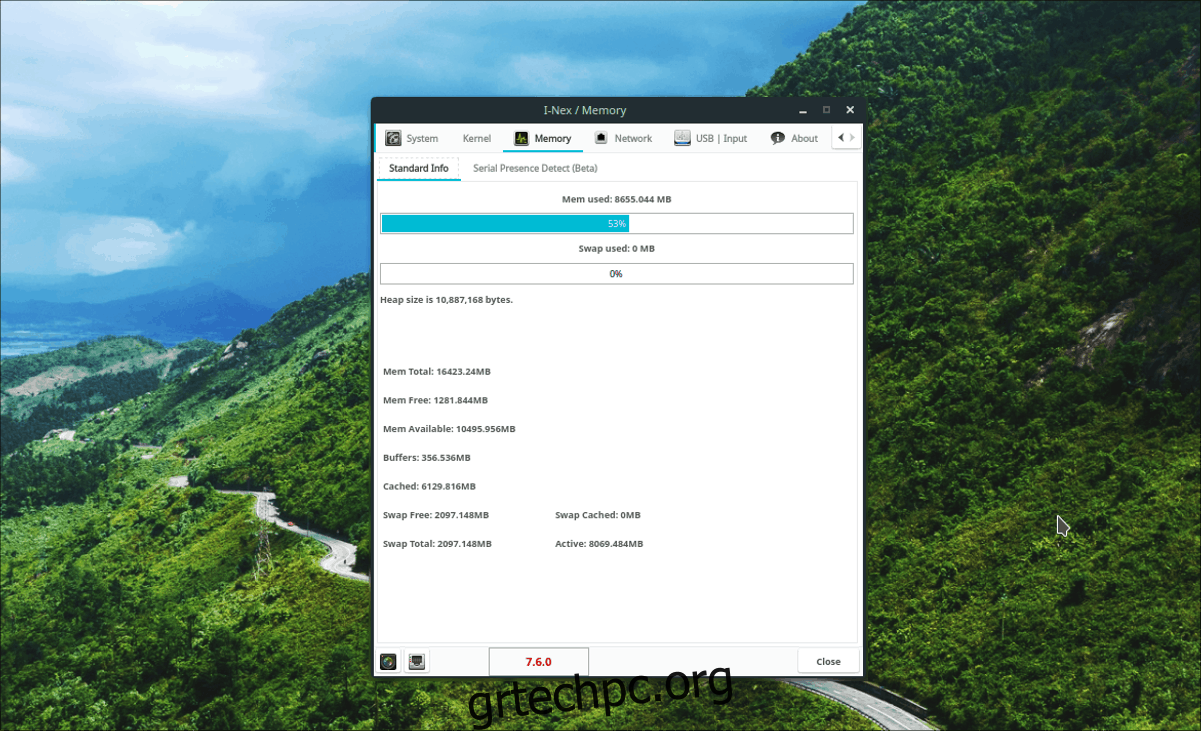
Θέλετε να ελέγξετε πόση μνήμη RAM χρησιμοποιεί ο υπολογιστής σας Linux; Ελέγξτε την ενότητα Μνήμη. Σε αυτήν την περιοχή, θα μπορείτε να δείτε πόση μνήμη RAM χρησιμοποιείται καθώς και τον διαθέσιμο ελεύθερο χώρο. Η ενότητα Μνήμη δείχνει επίσης πόσο χρησιμοποιείται το διαμέρισμα SWAP.

